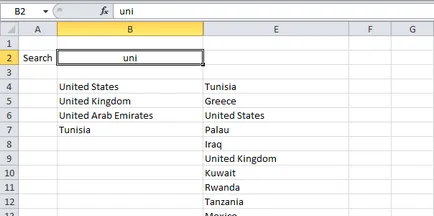300 exemple de șirul de căutare Excel
Acest exemplu vă va învăța pentru a crea propriul șir de căutare în Excel.
Aici este masa. Dacă introduceți o interogare de căutare în celula B2. Excel pentru a găsi o potrivire în coloana E, și va da rezultatul în coloana B.
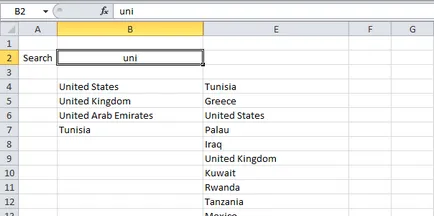
Pentru a crea șirul de căutare, urmați instrucțiunile de mai jos:
Selectați celula D4 și funcția pastă SEARCH (SEARCH) așa cum se arată mai jos, indicând referință absolută la celula B2.
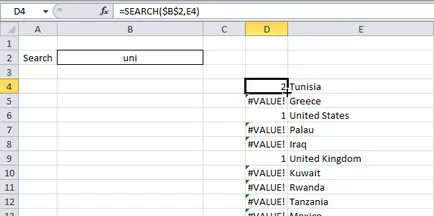
Explicație: Funcția de căutare (Căutare) caută poziția de pornire a valorilor dorite în rândul. Funcția de căutare (căutare) nu este sensibil. Cuvântul „Tunisia“ șir de caractere „uni“ este poziția inițială de 2, iar cuvântul „Statele Unite ale Americii“ poziția de pornire este egal cu 1. mai mică valoarea, cu atât mai bine ar trebui să fie localizat.
Și „Statele Unite“, și „Marea Britanie“ se întoarce 1. Cum să fie? Puțin mai târziu, vom atribui un unic toate valorile de date folosind funcția RANK (RANK), dar pentru aceasta trebuie să se adapteze ușor rezultatul formulei din celula D4. așa cum se arată mai jos:
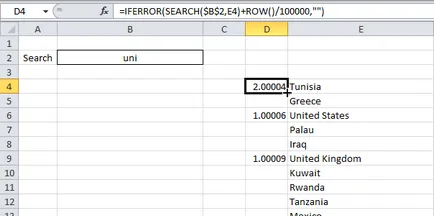
Explicație: Funcția ROW (string) returnează numărul rândului celulei. Dacă împărțim numărul liniei în cel mai mare număr și se adaugă această valoare la rezultatul funcției de căutare (search), vom avea întotdeauna o valoare unică, și o creștere mică nu va afecta clasamentul. Acum, valoarea pentru „Statele Unite ale Americii“ este 1.00006, și pentru „Regatul Unit“ - 1,00009. Funcția IFERROR În plus, am adăugat (IFERROR). Dacă celula conține o eroare, de exemplu, atunci când un rând nu poate fi găsit, returnează șirul gol ( „“).
Selectați celula C4 și RANK funcția de pastă (RANK) așa cum se arată mai jos:
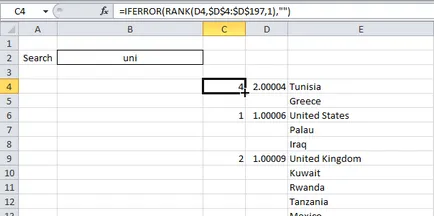
Explicație: Funcția RANK (RANK) returnează valoarea numărul de serie. În cazul în care al treilea argument al funcției este 1, Excel construiește numere crescătoare de la cel mai mic la cel mai mare. Din moment ce am adăugat funcția ROW (linie), toate valorile din coloana D devin unice. Ca urmare, numărul de coloana C este unică.
Suntem aproape gata. Funcția VLOOKUP (CDF) vor fi utilizate pentru a extrage rezultatele țării (cea mai mică valoare a primului, al doilea cel mai mic al doilea, etc.) Selectați celula B4 și introduceți funcția VLOOKUP (CDF), așa cum se arată mai jos.
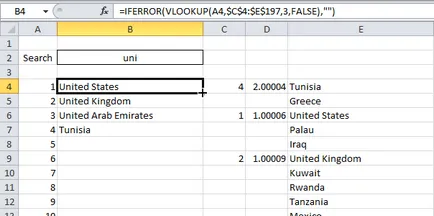
Rezultat: propriul dvs. șir de căutare în Excel.